Miért nem működik a Facebook? 9 Javítások a gyakori problémákra

A Facebook nem csupán egy közösségi hálózat; segít kapcsolatban maradni barátaival. Fedezze fel a Facebook problémáit és javításait most!
Amikor önéletrajzot készítenek a LinkedIn -en, az emberek gyakran figyelmen kívül hagyják a Készségek és ajánlások részt, mint irrelevánsokat. Ebben a részben nincs korlátozás arra vonatkozóan, hogy milyen készségeket adhat hozzá, és szinte bárki támogathatja Önt, szakértelmétől függetlenül.
Azonban a LinkedIn-profiljában található minden rész felhasználható szakmai tudásának és tapasztalatának bemutatására. A Skills & Enorsements szakasz sem különbözik egymástól. A LinkedIn a közelmúltban kiadott egy algoritmust, amely struktúrát adott a jóváhagyási folyamathoz, így most a legjobb alkalom arra, hogy megtanulja, hogyan hagyjon jóvá valakit a LinkedIn-en, és hogyan szerezzen jóváhagyást saját maga.
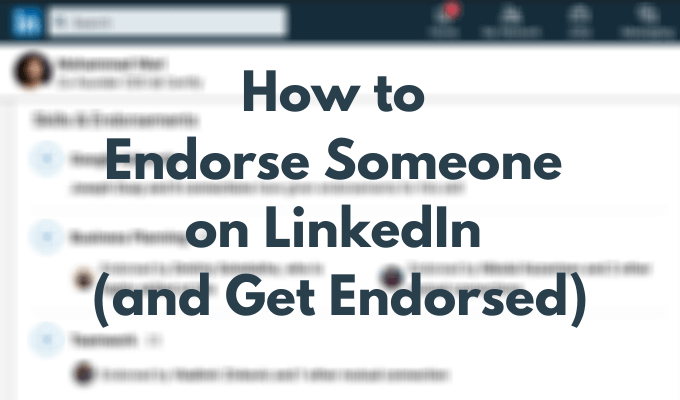
Miért számítanak a LinkedIn jóváhagyásai?
Az ajánlások egy LinkedIn funkció, amely lehetőséget ad arra, hogy megossza tudását és véleményét valaki más képességeiről a LinkedIn többi felhasználójával. Felléphet valaki LinkedIn oldalára, kereshet egy olyan képességet, amelyről úgy gondolja, hogy elsajátította, és támogathatja őt.
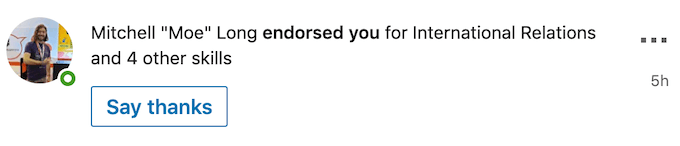
Először is, a jóváhagyások igazolják, hogy a szakterülete szakértője. Ez egy módja annak, hogy az Önnel dolgozó vagy korábban együtt dolgozó emberek ellenőrizzék a LinkedIn önéletrajzában megosztott információkat magáról .

Ez a funkció azt is lehetővé teszi, hogy kapcsolatban maradjon kapcsolataival anélkül, hogy aktívan interakcióba lépne velük. Ha valakit támogat a LinkedIn-en, akkor legalább emlékezteti őt magára. A legtöbb esetben az emberek hajlamosak viszonozni a szívességet, és visszaigazolni.
Hogyan működnek az új és frissített készségek és jóváhagyások
A Linkedin a közelmúltban hozzáadott egy algoritmust a Skills & Endorsements rész hatékonyabbá tételére.
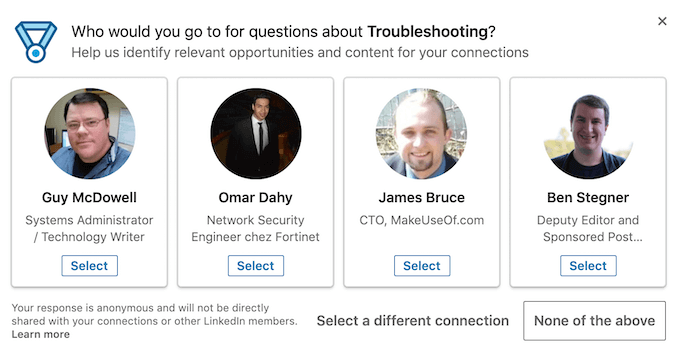
Továbbra is bármilyen készségtípust kiválaszthat, a WordPresstől az online társkeresőig , és akár 50-et is hozzáadhat a profiljához. Azonban megváltozott az a mód, ahogyan az emberek elismerik Önt képességeiért.
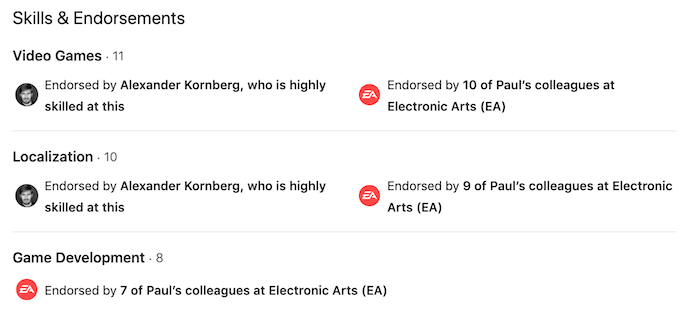
Amikor valaki meglátogatja a profilját , a LinkedIn elemzi a profilját, és felajánlja a másik felhasználónak, hogy támogassa Önt egy olyan készségben, amely rá is vonatkozik. Ez azt jelenti, hogy nem csak barátaitól és kollégáitól kap támogatást, hanem olyan emberektől is, akik ismerik ezeket a készségeket.
Hogyan támogassunk valakit a LinkedIn-en
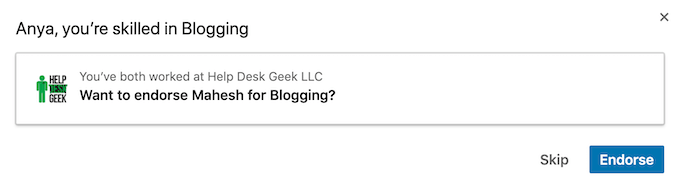
A LinkedIn által a felhasználók jóváhagyására használt új algoritmusnak köszönhetően még csak körülnézned sem kell valakinek a profiljában, hogy megtaláld azokat a készségeket, amelyekre támogathatod őket. Amikor megnyit egy felhasználó oldalát, a LinkedIn felkéri Önt, hogy támogassa őket egy közös készségük miatt. Ezután kihagyhatja vagy jóváhagyhatja őket.
Alternatív megoldásként kövesse az alábbi lépéseket valakinek a LinkedInben való jóváhagyásához.

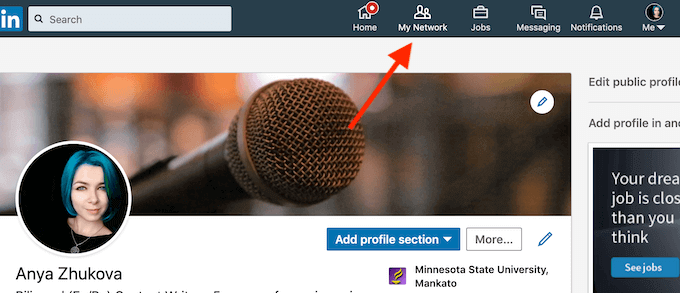
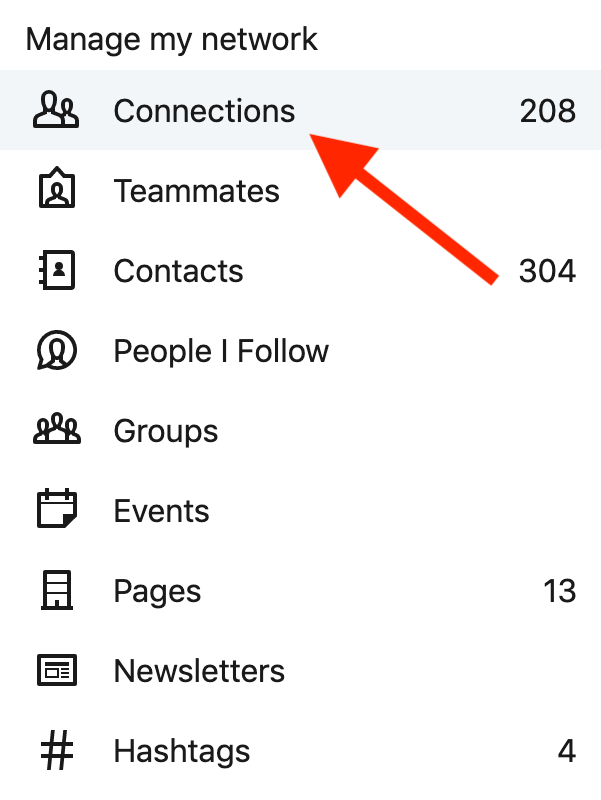
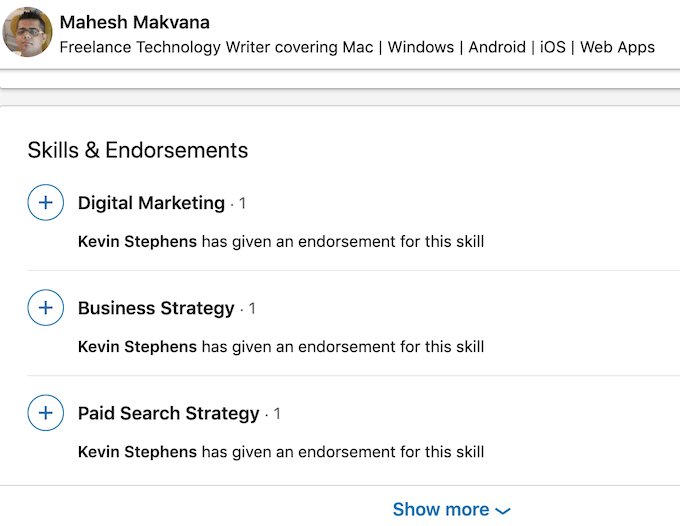
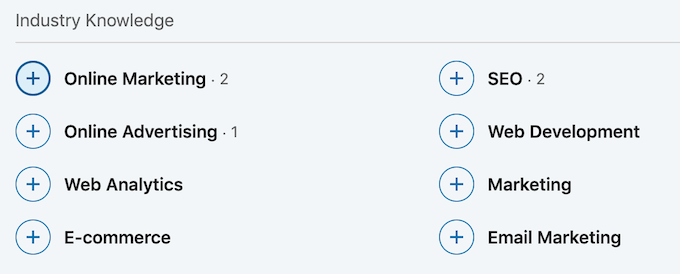

Hogyan szerezz jóváhagyást a LinkedIn-en
Mielőtt jóváhagyást kaphatna a LinkedIn-en, ellenőrizze, hogy hozzáadta-e profiljához a Készségek szakaszt.
Ennek a szakasznak a LinkedIn oldalához való hozzáadásához kövesse az alábbi lépéseket.
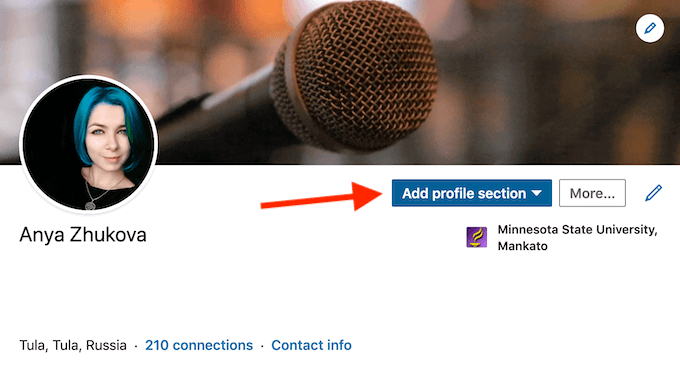
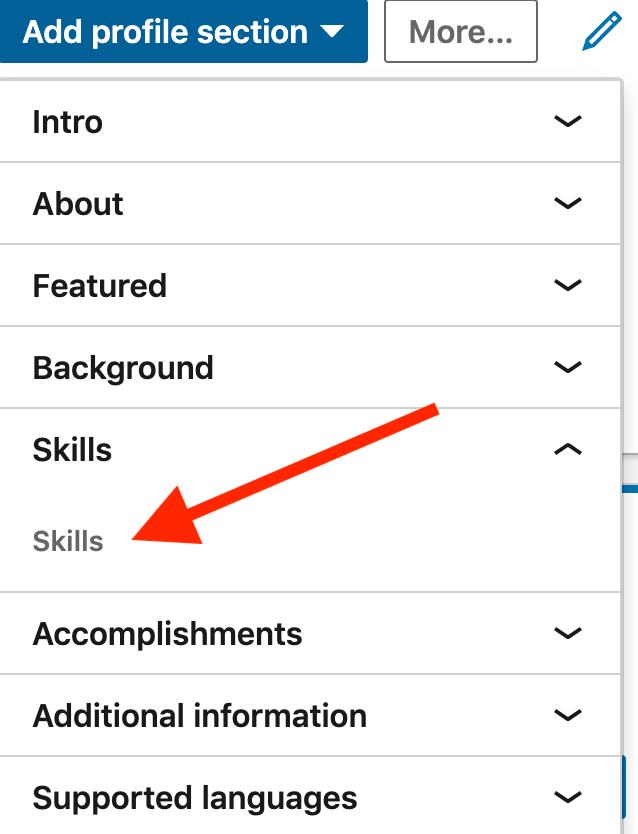
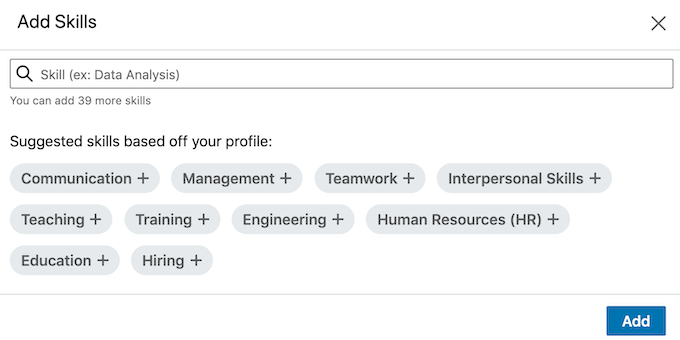
Mostantól támogatást kaphat kapcsolataitól és más LinkedIn-felhasználóitól. Nincs egyetlen stratégia arra, hogy valakit rávegyen, hogy támogassa magát. Általában, ha támogatsz valakit, általában visszaigazolnak. Ez azt jelenti, hogy ha több tevékenységet szeretne látni a saját készségek és jóváhagyások szakaszában, akkor először azzal kell kezdenie, hogy saját maga támogatja az emberek képességeit.
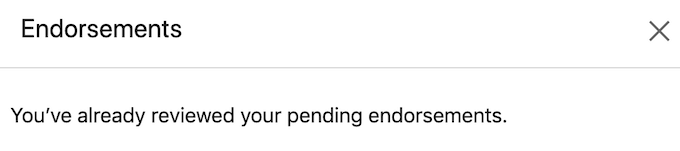
Ha valaki jóváhagy téged, a LinkedIn nem adja hozzá automatikusan a jóváhagyást a profilodhoz. Ehelyett értesítést kap a LinkedIn-fiókjában vagy e-mailben. A jóváhagyás csak az értesítés megtekintése és elfogadása után kerül be a profilodba.
Minden jóváhagyás jó?
Egy további funkció, amelyet a LinkedIn hozzáadott a szakaszhoz, az a képesség, hogy eltávolítsa a nem kívánt készségeket, és elrejtse azokat az embereket, akik támogatták őket.
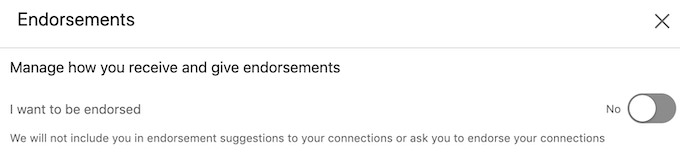
Ez szükségtelennek tűnhet, de nem a legjobb LinkedIn-stratégia, ha olyan készségekkel rendelkezik, amelyek nem relevánsak a munkaterületéhez vagy általában az önéletrajzához. A készségek és jóváhagyások szakasznak alá kell támasztania a profiljában szereplő szakmai tapasztalatot. Ezért a legjobb, ha elkerüli, hogy véletlenszerű idegenek jóváhagyjanak valamit, amiről semmit sem tudnak.
Hogyan lehet kikapcsolni a jóváhagyásokat
Ha úgy érzi, hogy túl sok támogatást kapott olyan emberektől, akiktől nem szeretne ajánlásokat kapni, kikapcsolhatja az ajánlásokat a LinkedInben.
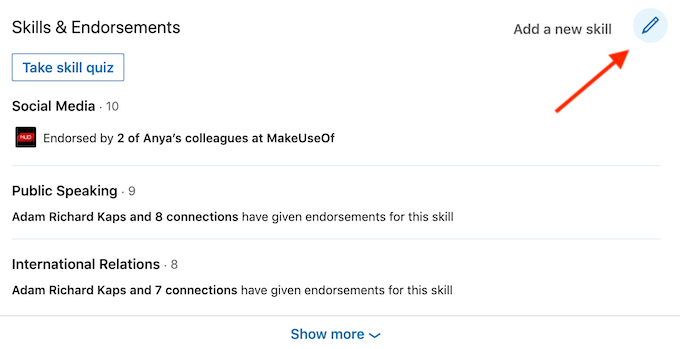
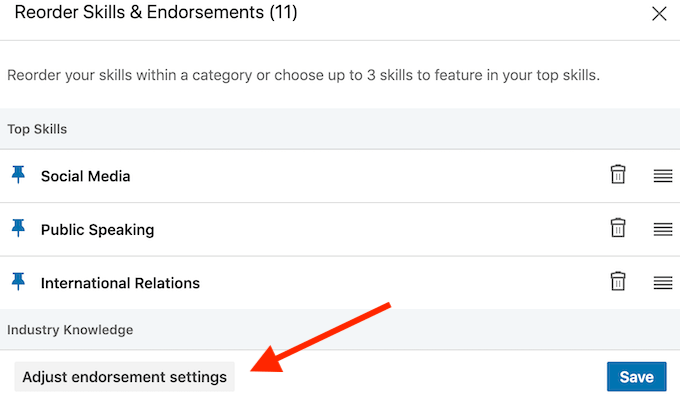
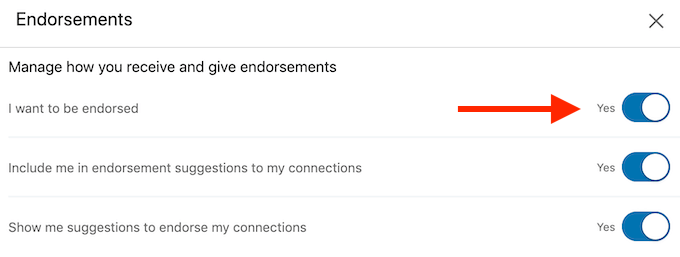
Használja az ajánlásokat, hogy kiemelkedjen a LinkedInben
Profilod készségek és ajánlások szakaszának frissítése nagyszerű módja annak, hogy többet hozzon ki a LinkedInből a prémium előfizetés fizetése nélkül . A kapcsolatai és a szakterülete más szakértői támogatása igazolja szakmai tapasztalatát, és kiemeli a többi szakember közül.
Támogatod az embereket a LinkedIn-en? Mi a stratégiája, amellyel ráveszi őket, hogy visszaigazoljanak? Ossza meg velünk legjobb LinkedIn gyakorlatait az alábbi megjegyzések részben.
A Facebook nem csupán egy közösségi hálózat; segít kapcsolatban maradni barátaival. Fedezze fel a Facebook problémáit és javításait most!
A weboldal keresés neve, lehetőséget ad, hogy gyorsan megtalálja a szükséges információt. Hogyan kereshet szavakat és szövegeket hatékonyan.
Használja a Windows 11 Mobil hotspot funkcióját, hogy megossza internetkapcsolatát. Ismerje meg, hogyan találhatja meg a Wi-Fi jelszavát, és ossza meg azt biztonságosan.
Problémái vannak a fiókjába való bejelentkezéssel a Spotify alkalmazásban? Ismerje meg a megoldásokat a hibaelhárításhoz és a probléma megoldásához.
Tudja meg, hogyan távolíthatja el a Yahoo keresést a Chrome böngészőből. Hasznos tippek és megoldások a Google Chrome beállításainak optimalizálásához.
Az Instagram nem osztja meg a Facebookkal? Ismerje meg, hogyan javíthatja ki ezt a problémát az alábbi lépések segítségével.
Hogyan szabadíthat fel lemezterületet a Windows 10 operációs rendszerben? Itt van 15 bevált módszer, amelyek segítenek optimalizálni a számítógép tárhelyét.
Megtanulja, hogyan oszthatja meg a számítógép hangját a Zoomon, beleértve a YouTube és Spotify videók hangját is.
Tudja meg, hogyan adhat hozzá időjárást a Google Naptárhoz az egyszerű lépések segítségével.
Ha Xbox 360 konzolja van, könnyedén megoszthatja a számítógépén tárolt összes képet, videót és zenét a konzoljával.
A Netflix szinte mindenhol elérhető, és a nyelv beállítása kulcsfontosságú a felhasználói élményhez. Tanulmányozza, hogyan módosíthatja a nyelvet, és fedezze fel a különböző nyelvi lehetőségeket.
Függetlenül attól, hogy először tölt fel YouTube-videót, vagy már van egy csatornája, amely tele van videókkal, érdemes lehet ezeket a YouTube-videókat szöveggé konvertálni. Miért.
Fájl- és mappaengedélyek beállítása 중요, hogy megvédje adatainkat a jogosulatlan hozzáféréstől! Ismerje meg hogyan végezheti el ezeket a beállításokat a Windows rendszerben.
Az internetes adatvédelem nagy probléma a mai világban. A privát DNS segít megvédeni online biztonságát és adatvédelmét a rosszindulatú felektől.
Fedezze fel, hogyan törölheti a Netflix-fiókját lépésről lépésre. Tudjon meg többet a fiók törléséről, email visszaigazolásról és adatainak letöltéséről!
Fedezze fel, mi az a lassú mód a Discordon, és hogyan segíthet Önnek a csatornájának moderálásában, hogy elkerülje a túltöltést és a spameket.
A Netflix-profilok lehetővé teszik, hogy a felhasználók személyre szabják megtekintési élményeiket. Itt bemutatjuk, hogyan szerkesztheti vagy törölheti profilját bármely eszközön.
Mindenki szeret YouTube-videókat nézni – még saját YouTube-csatornánk is van –, de senki sem szeret hirdetéseket nézni. Ha lenne mód hirdetések nélkül nézni a YouTube-ot.
A Discordon a munkára nem biztonságos (NSFW) csatornák célja, hogy korlátozzák a nem megfelelő hozzáférést a felnőtt tartalomhoz. Információk a beállításokról és hogyan lehet létrehozni NSFW csatornát.
Fedezze fel, hogyan nézheti meg, ki osztotta meg a Facebook-bejegyzéseit, és hogyan módosíthatja a bejegyzések megosztásának beállításait
A WhatsApp web nem működik? Ne aggódj. Íme néhány hasznos tipp, amivel újra működésbe hozhatod a WhatsApp-ot.
A Google Meet kiváló alternatíva más videokonferencia alkalmazásokhoz, mint például a Zoom. Bár nem rendelkezik ugyanazokkal a funkciókkal, mégis használhat más nagyszerű lehetőségeket, például korlátlan értekezleteket és videó- és audio-előnézeti képernyőt. Tanulja meg, hogyan indíthat Google Meet ülést közvetlenül a Gmail oldaláról, a következő lépésekkel.
Ez a gyakorlati útmutató megmutatja, hogyan találhatja meg a DirectX verzióját, amely a Microsoft Windows 11 számítógépén fut.
A Spotify különféle gyakori hibákra utal, például zene vagy podcast lejátszásának hiányára. Ez az útmutató megmutatja, hogyan lehet ezeket orvosolni.
Ha a sötét módot konfigurálod Androidon, egy olyan téma jön létre, amely kíméli a szemed. Ha sötét környezetben kell nézned a telefonodat, valószínűleg el kell fordítanod a szemedet, mert a világos mód bántja a szemedet. Használj sötét módot az Opera böngészőben Androidra, és nézd meg, hogyan tudod konfigurálni a sötét módot.
Rendelkezik internetkapcsolattal a telefonján, de a Google alkalmazás offline problémával küzd? Olvassa el ezt az útmutatót, hogy megtalálja a bevált javításokat!
Az Edge megkönnyíti a biztonságos böngészést. Íme, hogyan változtathatja meg a biztonsági beállításokat a Microsoft Edge-ben.
Számos nagyszerű alkalmazás található a Google Playen, amelyekért érdemes lehet előfizetni. Idővel azonban a lista bővül, így kezelni kell a Google Play előfizetéseinket.
A videofolytonossági problémák megoldásához a Windows 11-en frissítse a grafikus illesztőprogramot a legújabb verzióra, és tiltsa le a hardveres gyorsítást.
Ha meg szeretné állítani a csoportbejegyzések megjelenését a Facebookon, menjen a csoport oldalára, és kattintson a További opciók-ra. Ezután válassza az Csoport leiratkozása lehetőséget.




























